
ショートカットをカスタマイズする
デフォルトでは、新しいショートカットは魔法の杖のアイコンと 15 色のカラーのうちいずれかで表示されます。ショートカットの外観(「ライブラリ」の色付き四角形)をカスタマイズするには、そのカラーを変更したり、タスクを適切に表現するアイコンを指定したりします。
保存済みのカスタムショートカットや「ギャラリー」から追加したショートカットの名前を変更することもできます。
ショートカットの外観をカスタマイズする
「ショートカット」App の「ライブラリ」
 で、変更したいショートカットの
で、変更したいショートカットの  をタップします。
をタップします。ショートカットエディタで、
 をタップして「設定」を開きます。
をタップして「設定」を開きます。「アイコン」行をタップしてから、以下のいずれかの操作を行います:
ショートカットのカラーを変更する:「カラー」をタップして、色見本をタップします。
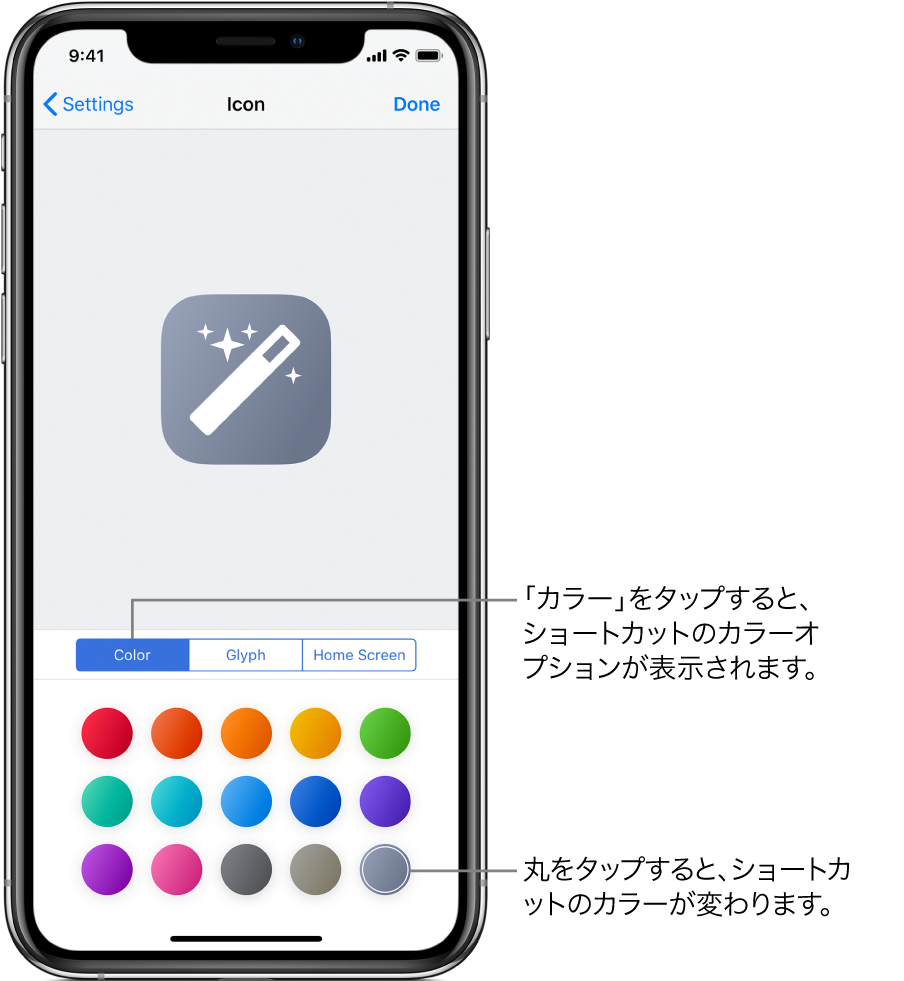
ショートカットのグリフ(アイコン)を変更する:「グリフ」をタップし、画面の下部でカテゴリ(「物」、「複数の人」など)をタップしてから、アイコンをタップします。
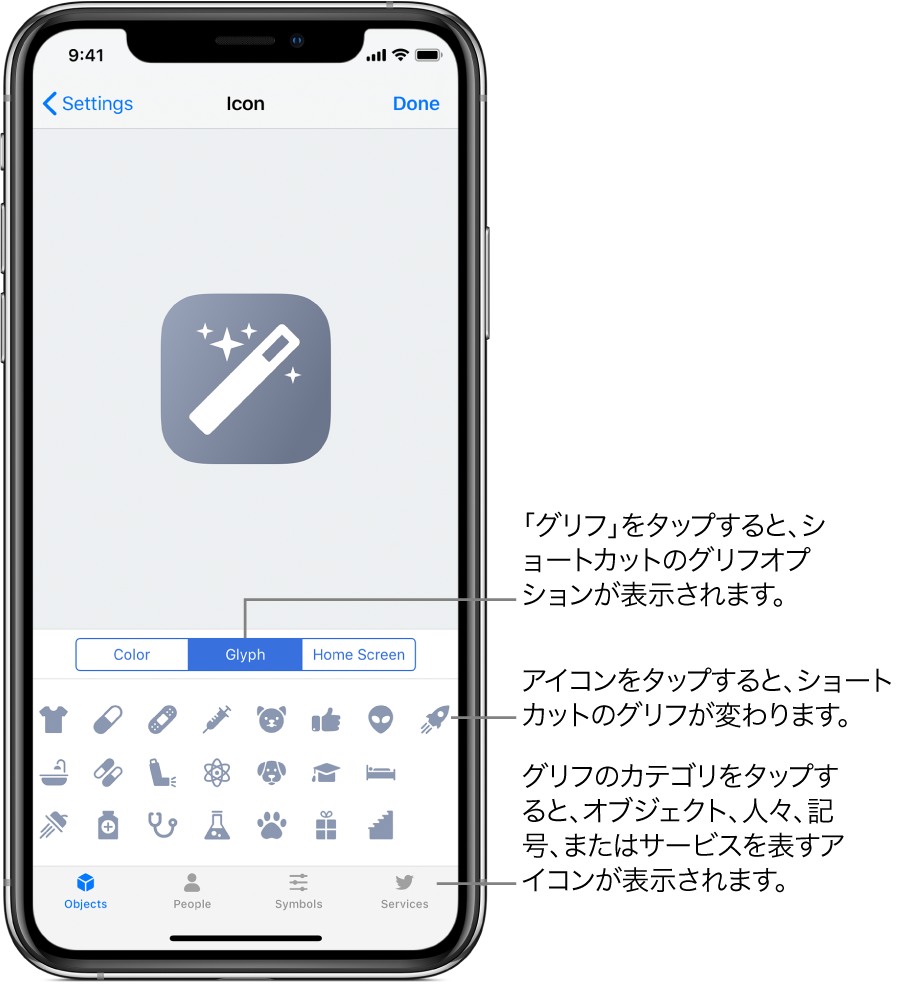
ホーム画面用のオプションについて詳しくは、カスタムのショートカットアイコンをホーム画面に追加するを参照してください。
変更内容を保存するには、「完了」をタップします。
再度「完了」をタップしてショートカットエディタに戻ってから、「完了」を(もう一度)タップすると、「ライブラリ」にアップデートされたショートカットが表示されます。
ショートカットの名前を変更する
「ショートカット」App の「ライブラリ」
 で、変更したいショートカットの
で、変更したいショートカットの  をタップします。
をタップします。ショートカットエディタで、
 をタップして「設定」を開きます。
をタップして「設定」を開きます。「名前」行をタップし、
 をタップし、新しい名前を入力してから、「完了」をタップします。
をタップし、新しい名前を入力してから、「完了」をタップします。もう一度「完了」をタップして、ショートカットエディタに戻ります。
新しい名前がショートカットエディタの上部および「ライブラリ」のショートカットに表示されます。
